Noua reproiectare Gmail 2018: Cele mai bune funcții despre care ar trebui să știți
Publicat: 2018-05-23Un articol de comunitate serios socială de Liz Azyan
Ultima postare a invitaților de pe acest blog a fost de la Melonie Dodaro pe care am întâlnit-o prima dată la Big Social Media Conference din Manchester (vorbeam amândoi). Această postare pentru invitați este de la altcineva pe care l-am întâlnit prima dată la acea conferință, minunata Liz Azyan. Este unul dintre cei mai talentați oameni pe care îi cunosc și incredibil de umil. Ea mi-a făcut fotografiile pe fundalul roșu pe care îl vei vedea punctat în jurul site-ului meu!
Mă bucur să aflu că nu sunt singurul nedorit al Gmail, iar Liz este încântată de noul design Gmail. L-ai verificat? M-a ajutat deja să devin și mai productiv. Ce zici de tine? În acest articol și videoclip, Liz arată cum să-l obțină și care sunt principalele caracteristici. Bucurați-vă!
Ian
Ați auzit despre cea mai nouă reproiectare Gmail?
Și ești curios despre actualizările și funcțiile pe care le aduce Gmail?
În acest videoclip și articol, vă voi oferi o scurtă prezentare a unora dintre cele mai semnificative schimbări pe care reproiectarea Gmail le aduce platformei de e-mail mereu de încredere și preferată de fani.
Lucrul cu Gmail este că nu am simțit niciodată că este depășit. De ceva timp, a avut toate funcțiile pe care le-aș putea cere vreodată de la o platformă de e-mail - de fapt, chiar am găsit unele dintre ele neesențiale, cum ar fi o caracteristică pe care o voi discuta mai târziu în acest articol - și așa că am nu a fost niciodată unul dintre cei care au cerut o actualizare.
Acum că noile funcții sunt aici, totuși, sunt foarte încântat să le încerc. (Și sunt sigur că vei fi și tu!)
O privire rapidă asupra noilor funcții îmi spune că acest lucru este grozav pentru persoanele care consideră nevoia să lucreze la o varietate de sarcini simultan. Ce-i drept, nu aș spune că mă pricep la multitasking. De aceea, probabil, multe dintre schimbările pe care le aduce această reproiectare sunt schimbări pe care le salut cu brațele deschise. Pe internet, câțiva scriitori de tehnologie au menționat că unele dintre aceste schimbări nu sunt noi și chiar sunt de mult așteptate. (După părerea mea sinceră, totuși, mai bine mai târziu decât niciodată, nu?)
Înainte de a începe să vorbim despre actualizările pe care le aduce reproiectarea Gmail, să ne dăm seama exact cum le putem activa de la capătul nostru. Există 2 tipuri de conturi Gmail:
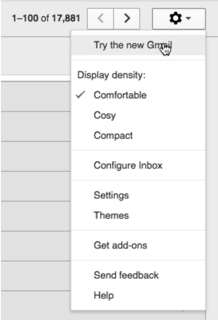
2) Conturi Gmail organizaționale (GSuite): Aceste conturi sunt emise și utilizate cu organizația dvs. @domeniul-meu.com .
Pentru conturile personale Gmail ( vezi videoclipul la 2:06s )
Pentru a activa noul Gmail pentru conturile Gmail standard gratuite, trebuie pur și simplu să faceți clic pe setări și apoi pe „Încercați noul Gmail”. Simplu ca buna ziua! Odată activat, va trebui doar să așteptați câteva secunde pentru ca Gmail să se relanseze și să treacă la noul Gmail.
Pentru conturile Gmail GSuite
Pentru conturile GSuite, deși aceste modificări sunt deja active, ele necesită încă activare manuală, în special atunci când utilizați un cont în cadrul unei organizații (cum ar fi o școală sau o corporație). Din fericire, înscrierea se poate face cu ușurință în doar câteva clicuri.
Cum să vă înscrieți la modificările de reproiectare Gmail pentru administratori ( vezi videoclipul la 2:59s )
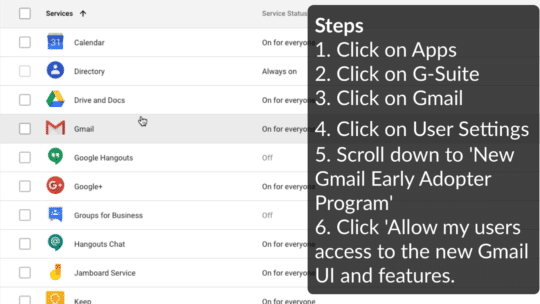
- Conectați-vă la consola dvs. de administrare Google. Nu uitați să utilizați un cont de administrator pentru asta!
- Din consolă, navigați la Aplicații > G Suite > Gmail .
- Sub Setări utilizator , accesați programul nou Gmail pentru adoptarea timpurie .
- Faceți clic pe Permite accesul utilizatorilor mei la noua interfață de utilizare și funcții Gmail , apoi faceți clic pe Salvare .
Asta e! Dumneavoastră și toate conturile din cadrul organizației dvs. va trebui să așteptați aproximativ o oră înainte de a putea utiliza funcțiile actualizate.
Deci, care SUNT modificările de reproiectare și actualizările caracteristicilor Gmail?
Pe scurt, folosind Gmail, acum puteți...
- Organizați mai comod e-mailurile din căsuța dvs. de e-mail
- Faceți clic pe atașamente fără a fi nevoie să parcurgeți conversațiile lungi
- „Amânați” e-mailurile pentru verificare ulterioară
- Accesați cu ușurință alte aplicații utile din Google Suite
- Setați notificări cu prioritate ridicată
- Obțineți sugestii despre buletinele informative, ofertele și grupurile de e-mail de la care să vă dezabonați
- Primiți avertismente despre e-mailuri potențial riscante
- Si mult mai mult!
Să trecem prin câteva dintre aceste actualizări foarte repede - le-am discutat pe larg în videoclipul meu (dați clic aici pentru a-l viziona!), așa că le voi aborda ușor aici. Asadar, haideti sa începem!
#1 Organizați-vă e-mailurile prin căsuța de e-mail ( vezi videoclipul la 3:53 )
Bine, s-ar putea să nu sune prea mult, dar de fapt economisește timp. Acum, în loc să trebuiască să efectuați mai multe clicuri de pe desktop pentru a efectua anumite acțiuni asupra e-mailurilor dvs., puteți pur și simplu să plasați cursorul peste mesajele nedeschise și, cu un clic pe o pictogramă, să le marcați ca citite (sau necitite), să le arhivați, ștergeți-le sau „amânați”-le pentru mai târziu. Acest lucru este foarte util dacă trebuie să parcurgeți și să sortați mai multe e-mailuri într-o clipă. 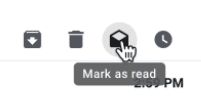

#2 „ Amânați” e-mailurile până când puteți decide ce să faceți cu ele ( vezi videoclipul la 4:13 )
Ai avut vreodată acele zile în care te trezești înecat în e-mailuri și nu știi cum să le răspunzi? Sigur, le-ați putea lăsa necitite, dar este o soluție destul de enervantă, care vă lasă căsuța de e-mail arătând aglomerată. Cu noul reproiectare Gmail, totuși, puteți să vă „amânați” e-mailurile – adică să primiți notificări despre ele la un moment dat în viitor, care este mai puțin agitat pentru dvs.
Puteți chiar să vă verificați lista de e-mailuri amânate, dacă decideți că există unul sau două e-mailuri pe care trebuie neapărat să le vedeți. Pentru cei care folosesc Microsoft Outlook, aceasta este probabil o caracteristică familiară. 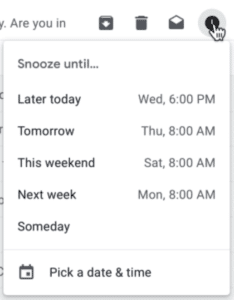
#3 Personalizați-vă vizualizarea ( vezi videoclipul la 5:37 )
De asemenea, puteți aloca o parte din fereastra căsuței primite ca spațiu pentru previzualizarea e-mailurilor. Puteți face acest lucru făcând clic pe Meniu. Acolo, veți găsi opțiuni pentru micșorarea sau extinderea vizualizării căsuței primite, sub Setări > Densitatea afișajului . Opțiunea implicită vă permite să vedeți o previzualizare a atașamentelor din e-mailurile primite. 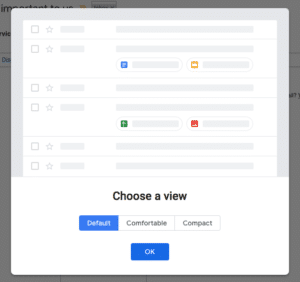
#4 Accesați și utilizați alte instrumente din Google Suite ( vezi videoclipul la 7:05 )
Iată un alt mare: acum, puteți folosi aplicațiile populare (și esențiale!) de la Google, cum ar fi Calendar, Keep și Tasks, în timp ce sunteți pe Gmail. Această integrare a aplicațiilor vă oferă mai multă libertate în ceea ce privește multitasking-ul, în timp ce vă dă putere să utilizați mai multe instrumente pentru a vă îndeplini sarcinile zilnice. Acum puteți să vă vedeți programul zilnic, să setați evenimente, să faceți liste de verificare, să adăugați sarcini de făcut și multe altele. Aceasta este o mană divină absolută pentru multitaskeri, precum și pentru multitasker-uri doar de necesitate (cum ar fi mine). 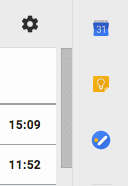
#5 Măsuri de securitate îmbunătățite și AI ( vezi videoclipul la 9:38 )
În cele din urmă, reproiectarea Gmail include un nou mod „confidențial” care vă permite să împiedicați copierea, descărcarea sau redirecționarea e-mailurilor trimise direct din Gmail. Dacă sunteți familiarizat cu Snapchat, puteți seta, de asemenea, o anumită „date de expirare” pentru e-mailurile dvs. Există, de asemenea , autentificarea cu doi factori (2FA) , care solicită o parolă de la destinatar (trimisă acestuia prin SMS) înainte ca acesta să vă poată deschide mesajul. O funcție AI permite, de asemenea, Gmail să vă ofere un „ghiont” – un memento blând pentru a răspunde sau a urmări anumite mesaje.
#6 Alegeți dintr-o listă de sugestii de răspuns și de urmărire ( vezi videoclipul la 12:04 )
Această actualizare specială... nu este tocmai o actualizare, în sine. Opțiunea de a trimite răspunsuri șablon și urmăriri, numită Smart Reply , este disponibilă în versiunea mobilă a Gmail de ceva timp. Totuși, aceasta este prima dată când ajunge la versiunea pentru desktop a Gmail!
Personal, nu prea am de mare folos pentru asta, deoarece prefer să redactez e-mailurile exact așa cum le-aș spune. Aceasta este o caracteristică foarte utilă, totuși, pentru oamenii care trebuie să răspundă la acel e-mail urgent sau la întrebarea în așteptare, dar nu au timp să scrie un răspuns de la zero. 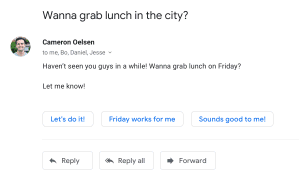
Veți încerca noul Gmail?
Acestea sunt doar câteva dintre noile funcții pe care ni le-a adus reproiectarea Gmail. Dacă doriți să aflați mai multe despre ele (și dacă sunteți interesat să aflați care cred că vă vor fi cele mai utile), atunci nu ezitați să vedeți videoclipul meu, chiar aici!
Ești entuziasmat și gata să încerci noile funcții Gmail? Sigur că sunt și mi-ar plăcea să aud pe care crezi că le vei folosi cel mai mult dintre toate! Sunete în secțiunea de comentarii și partajați acolo noile funcții Gmail preferate.
Despre Liz Azyan

Liz Azyan este CEO al agenției digitale cu sediul în Londra, Marea Britanie, Digital Matchbox și un beneficiar al Google Fellowship a cărui activitate a fost menționată în Huffington Post, ComputerWeekly, The Guardian, Social Media Examiner și multe altele. Urmărește-o pe YouTube.
